
এটি ফটোশপ CS2 ব্যবহার করে একটি আসল বেভেলড টেক্সট তৈরি করার একটি বরং সহজ উপায়। আমরা শুরু করার আগে, আমার বলা উচিত যে এটি ক্যালিগ্রাফি এবং হাতে লেখা ফন্টগুলির সাথে সবচেয়ে ভাল দেখাবে। উপরের উদাহরণের জন্য আমি একটি নতুন 300 * 100 পিক্সেল লেয়ার তৈরি করেছি (Shft + Ctrl + N) এবং এটি কালো দিয়ে পূর্ণ করেছি (কালো রঙ নির্বাচন করতে "D" টিপুন এবং ফিলিং টুল নির্বাচন করতে "G" টিপুন)।
একটি নতুন স্তর তৈরি করুন এবং টাইপিং টুল নির্বাচন করুন। এখানে আমরা লরেনস্ক্রিপ্ট নামক ফন্টটি নিয়েছি (এটি ডাউনলোড করতে নামের উপর ক্লিক করুন, বিনামূল্যে), সাইজ 25 pt, "মসৃণ" সেটিংস।
উপরের মেনুতে যান, "লেয়ারস" তারপর "লেয়ার স্টাইল" এবং "ব্লেন্ডিং অপশন" এ ক্লিক করুন। নিম্নলিখিত সেটিংস প্রয়োগ করুন:
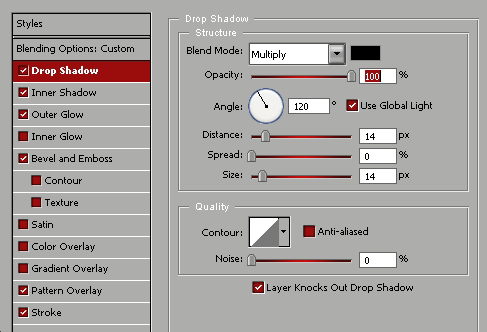
1. "গুণ" মোড ব্যবহার করে একটি ছায়ার জন্য কালো (#000000) রঙ নির্বাচন করুন। কোণটি 120 ডিগ্রি, বস্তু থেকে "দূরত্ব" 14 পিক্সে এবং এছাড়াও "আকার" 14 পিক্সে সেট করুন। যখন এই মানগুলি সমান হয়, তখন ছায়ার প্রভাব আরও ভারসাম্যপূর্ণ দেখায়, তাই আমরা "স্প্রেড" 0% এ সেট করি - যা ছায়াটিকে খুব সূক্ষ্ম করে তোলে। উপরের উদাহরণের মতো আপনি যদি একটি কালো পটভূমি ব্যবহার করেন তবে আপনি ছায়াটি এড়িয়ে যেতে পারেন। আপনি, যাইহোক, ফ্যাকাশে বা স্বচ্ছ ব্যাকগ্রাউন্ড চয়ন করেন, এই সেটিংসের গুচ্ছ দেখতে কেমন হবে (আপনাকে অগত্যা পাঠ্য ব্যবহার করতে হবে না):
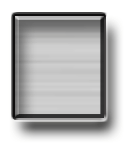
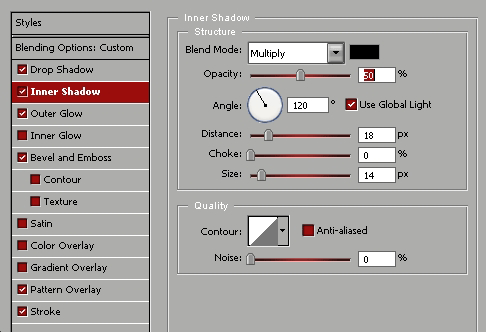
2. অভ্যন্তরীণ ছায়া বস্তুকে অনেক গভীরতা দেয়, বিশেষ করে যদি আপনি একটি বড় ইমেজ ব্যবহার করেন এবং একটি পাঠ্য নয়। এই অভ্যন্তরীণ ছায়া 3D-এর বিভ্রম তৈরি করে এবং বেভেল এমবসকে আরও জটিল চেহারা দেয় যা আমরা পরে করব। অভ্যন্তরীণ ছায়ার জন্য কালো রঙ চয়ন করুন এবং অপাসিটি 50% সহ "গুণ" মোডে সেট করুন। বাইরের ছায়ার সাথে ভিতরের ছায়া তৈরি করার জন্য, যা আমি প্রথমে করেছি, আমাদের সাইজও 14 পিক্সেল, চোক 0% এবং দূরত্ব 18 পিক্সে সেট করা উচিত। (পাঠ্যের জন্য এটি 18px সেট করা ভাল, কিন্তু একটি বস্তু যেমন উপরের বক্সের জন্য - 14 পিক্সেল ভাল দেখাবে)। একই কোণ ব্যবহার করে, যা 120 ডিগ্রী, গ্যারান্টি দেবে যে দৃশ্যত আমরা একটি আলোক স্পট এবং একটি 3D বস্তুর সঠিক কাঠামোর ছাপ পাব।
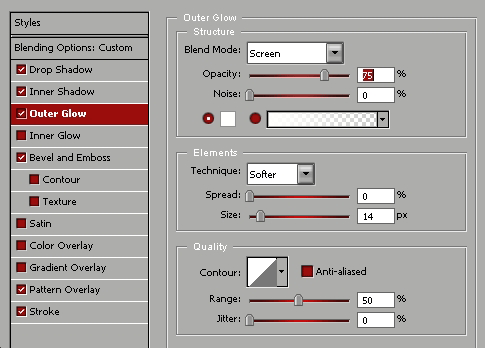
3. বাইরের আভা যোগ করলে পাঠ্যের চারপাশে একটি ক্ষুদ্র আলোক আভা তৈরি হবে। ব্লেন্ড মোড সেট করুন “স্ক্রিন”, অপাসিটি 75% (যা বেশিরভাগ ফটোশপ সংস্করণে ডিফল্ট সেটিংস)। সাদা co lour #ffffff চয়ন করুন, (রঙ পরিবর্তন করতে রঙের বাক্সের ভিতরে ক্লিক করুন এবং অন্য রঙ চয়ন করুন)। এলিমেন্ট টেকনিককে "নরম", "স্প্রেড" 0% এ সেট করুন, অন্যথায় প্রদীপ্ত আভা বাইরের ছায়াকে ঢেকে দেবে। আকার, আবার, 14 পিক্সেল। ডিফল্ট সেটিংসে "গুণমান" ছেড়ে দিন — "লিনিয়ার কনট্যুর", 50% রেঞ্জ এবং 0% জিটার। এটি আমাদের একটি খুব সূক্ষ্ম বাইরের আভা দেবে, প্রায় অদৃশ্য, তবুও আকর্ষণীয়.. একটি 3D বস্তু যত বেশি জটিল, এটি আমাদের ফ্ল্যাট স্ক্রিনে তত বেশি প্রাকৃতিক দেখায়।
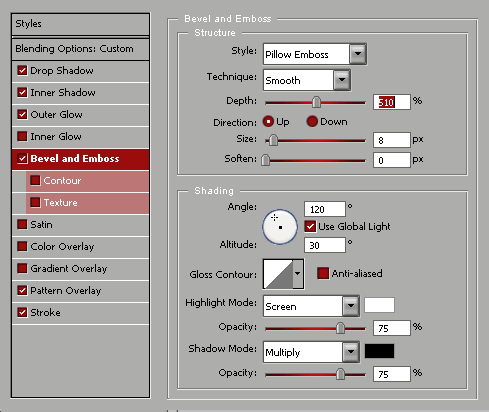
4. এখন সবচেয়ে গুরুত্বপূর্ণ অংশে - বেভেল এবং এমবস। এই সেটিংস ব্যতীত আপনি কখনই একটি সম্পূর্ণ 3D শৈলী অর্জন করতে পারবেন না। "পিলো এমবস" শৈলী, "মসৃণ" কৌশল চয়ন করুন এবং গভীরতা প্রায় 510% সেট করুন। 500% গভীরতা এবং 1000% এর মধ্যে খুব সামান্য পার্থক্য রয়েছে, তবে 1% এবং 200% এর মধ্যে একটি খুব দৃশ্যমান পার্থক্য। আপনি যদি বোতামের মতো একটি বস্তুর সাথে কাজ করেন তবে আপনি নিম্ন গভীরতার ক্ষমতার চেহারা পছন্দ করতে পারেন, তবে, একটি ক্যালিগ্রাফি পাঠ্যের জন্য, সাধারণত, আরও গভীরতা, তত ভাল। এছাড়াও, আমি নির্বাচন করেছি

